Utilisez les meilleures pratiques et recommandations pour optimiser les performances de vos formulaires Smartsheet.
USM Content
Utilisez les formulaires Smartsheet pour collecter des données clés pour différents projets. Vous pouvez accepter de nombreuses soumissions au fil du temps ou toutes en même temps.
Les soumissions multiples à votre formulaire sont enregistrées dans l'ordre dans lequel elles sont envoyées.
Nombre important de soumissions
Au fur et à mesure que la complexité et la taille de votre feuille augmentent, il se peut que vous éprouviez un délai entre le moment où quelqu'un envoie un formulaire et celui où vous pouvez voir les réponses enregistrées.
L'atteinte du nombre maximal de lignes désactive votre feuille et le propriétaire en est averti.
Vous pouvez réactiver le formulaire en ménageant de l'espace pour les lignes supplémentaires dans la feuille. Vous pouvez déplacer ou archiver des lignes sur des feuilles différentes. Toutes les soumissions qui n’étaient pas présentées auparavant apparaîtront dans votre feuille de réception des demandes une fois qu’il y aura de la place pour elles.
Tenir à jour une fiche d'admission seulement
L'une des meilleures pratiques consiste à n'utiliser qu'une seule feuille comme feuille d'admission.
Vous pouvez ajouter des feuilles supplémentaires à votre espace de travail si vous souhaitez déplacer ou archiver des soumissions.
Il existe deux façons de déplacer rapidement des lignes vers une autre feuille :
- Pour les déplacer manuellement, sélectionnez une ou plusieurs lignes dans votre feuille, ouvrez le menu Ligne et choisissez Déplacer vers une autre feuille...
- Pour déplacer automatiquement des lignes dans une planification personnalisable, sélectionnez Automatisation > Créer un workflow à partir du modèle... puis sélectionnez le Déplacer la ligne vers une autre feuille modèle lorsque les critères sont remplis.
Ajouter des soumissions au bas de votre feuille de réception des demandes
L'ajout de soumissions au bas de la feuille est l'option par défaut pour tous les formulaires.
Si vous avez précédemment choisi d'enregistrer les soumissions en haut de votre feuille, vous pouvez modifier cela dans le générateur de formulaires Paramètres tabulation.
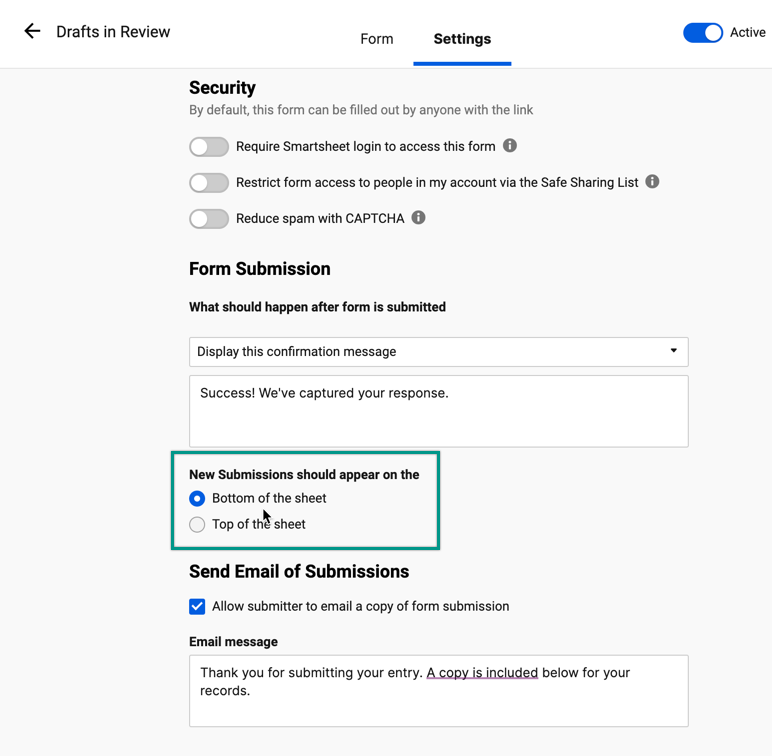
Simplifiez votre fiche d'admission
L'inclusion de plusieurs formules complexes ou de règles de mise en forme conditionnelle dans votre feuille peut ralentir le processus d'enregistrement des nouvelles soumissions.
Suivez les étapes suivantes pour simplifier votre fiche d'admission :
- Dans la mesure du possible, ajoutez des formules, une mise en forme conditionnelle et des workflows automatisés aux autres feuilles que vous configurez pour l'archivage ou l'exécution d'actions sur les soumissions (comme recommandé ci-dessus).
- Si vous avez besoin de conserver une formule sur votre feuille de réception, pensez à la simplifier (avec @row, par exemple) ou à la remplacer par une formule en colonne.
- Si vous devez conserver un flux de travail automatisé sur votre feuille de réception des demandes, déterminez si vous pouvez le définir pour qu'il s'exécute selon un calendrier plutôt que immédiatement après chaque soumission.
Diviser une forme à fort trafic en plusieurs formes à faible trafic
Si vous souhaitez conserver plusieurs formules et automatiser votre formulaire de réception des demandes, vous pouvez créer d'autres copies de la feuille en fonction des catégories de soumission que vous avez attribuées à votre formulaire. De cette façon, vous pouvez faire une copie distincte de votre feuille pour chacune de ces catégories (par exemple, Ministère).
- Ouvrez votre fiche d'admission.
- Sélectionner Fichier > Enregistrer comme nouveau...
- Sélectionner Formulaires en dessous Options de données et de mise en forme pour enregistrer tous vos formulaires, formules et automatisations.
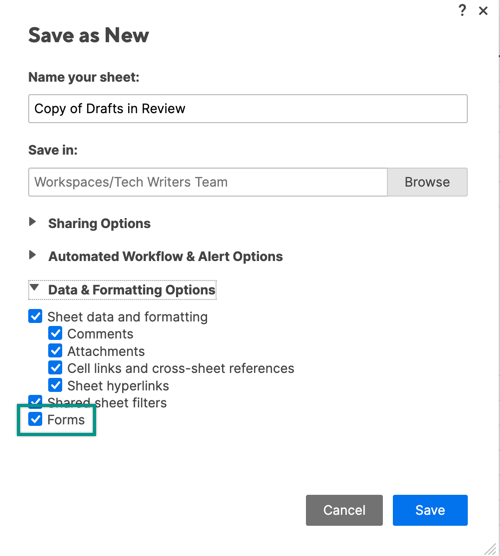
Associez-vous à notre équipe de services professionnels
Si vous avez besoin d'une assistance supplémentaire, notre équipe de services professionnels peut vous aider à concevoir et à déployer des solutions évolutives qui optimisent la façon dont vous collectez et traitez les informations dans Smartsheet.